Afhængigt af ændringstypen i kildedataene, der bruges til Pivot Table, kan du finde behovet for enten at ændre Pivot Table Data Source eller blot ændre Pivot Table Range.

Skift pivottabel Datakilde og rækkevidde
I de fleste tilfælde er det almindeligt at tilføje flere rækker i kildedataene for at rumme nye poster eller poster.
Tilsvarende kan du også finde behovet for fuldstændigt at omorganisere kildedataene ved at tilføje nye datarække og nye datakolonner.
Hvis dette sker, skal du ændre Pivot Table Data Range for at inkludere de nyligt tilføjede kolonner og rækker i kildedataene.
Hvis kildedataene dog ankommer i et nyt regneark, finder du behovet for at ændre Pivot Table-datakilde fra gammel til nyt regneark.
1. Skift Pivot Table Data Range
Hver gang der tilføjes nye rækker eller kolonner til kildedata, kan du følge trinnene nedenfor for at ændre pivottabeldatafase.
1. Klik på en vilkårlig celle i pivottabellen, og dette vil åbne fanerne "Analyse" og "Design" i den øverste menulinje.
2. Klik derefter på fanen Analyse> Skift datakilde> Skift datakilde ... i rullemenuen.

3. I dialogboksen Skift pivottabel Datakilde, der vises, skal du klikke i boksen Tabel / rækkevidde og vælge hele datoperioden (inklusive nye rækker og kolonner), som du vil inkludere.
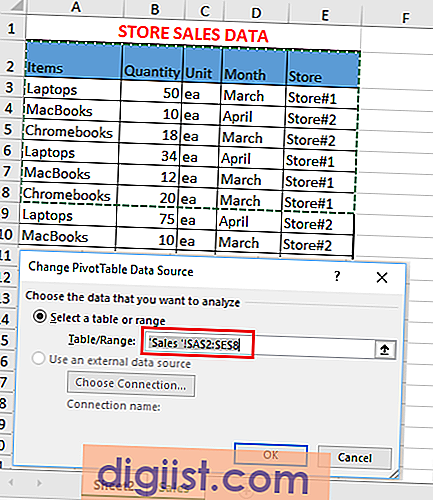
3. Klik på OK for at gemme ændringerne.
2. Skift Pivot Table Datakildeark
Hvis kildedata for pivottabel er ankommet i et nyt regneark, kan du følge trinnene nedenfor for at ændre pivottabeldatakilde.
1. Klik på en hvilken som helst celle i pivottabellen, og dette vil åbne fanerne "Design" og "Analyse" i den øverste menulinje.
2. Klik på Analyse> Skift datakilde> Skift indstilling for datakilde i rullemenuen.

3. I dialogboksen Pivot Table Data Source, der vises, skal du klikke i feltet Table / Range og klikke på regnearket, der indeholder nye kildedata.
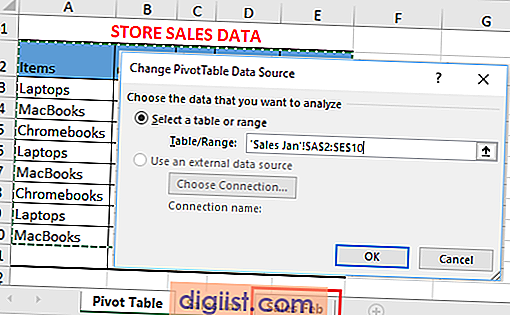
Som du kan se på billedet ovenfor, henviser feltet "Tabel / rækkevidde" til "Salg Jan" -arkeark, og klik på "Salgsfeb." Ændrer datakilde for Pivot Table til det nye regneark.
Når du har ændret datakilde, skal du sørge for, at dataforhold omfatter alle rækker og kolonner, der skal integreres i pivottabellen.
4. Klik på OK for at gemme ændringerne.





